Windows11是一款由微软公司推出的PC操作系统,在该版本中,开发商进行了一系列的更新和优化,那么不少用户在下载win11下载安装之后,应该怎么安装iso镜像文件呢?现在通过这篇文章给大家介绍一下。
首先我们需要下载一个win11镜像文件,点击右侧的链接进行下载【win11镜像系统下载】。

下载完成之后,找到镜像文件下载位置,右键选中,点击装载该文件。
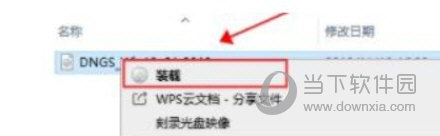
装载完成后就会进入安装文件夹,运行其中的“windows setup”程序。
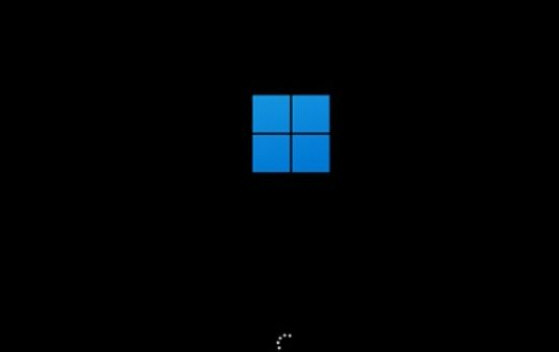
等待运行下方转圈转完,选择“windows11 Pro”如图所示。
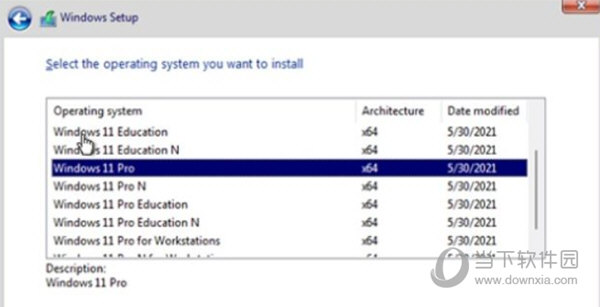
接着根据提示设置国家和语言,一般选择“China”。然后点击“Yes”。
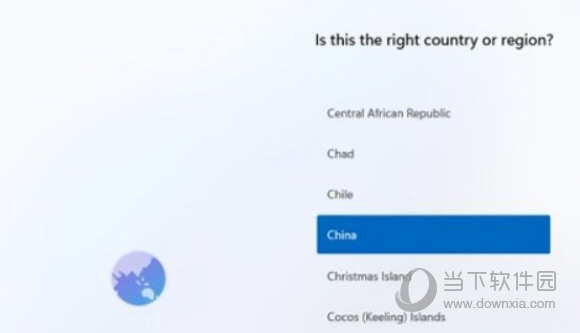
接着根据提示设置偏好设置,再设置使用环境等,全部点击右下角的“Next”。
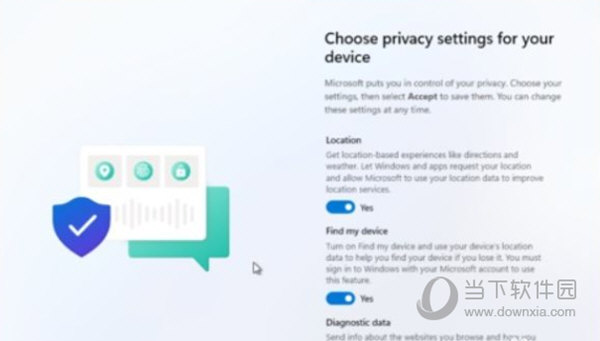
设置完成后就会自动安装了,安装需要等待很长时间,大家需要耐心等待。
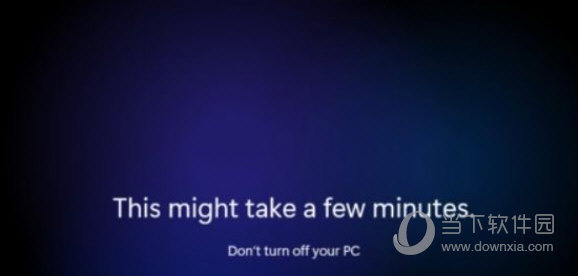
好了,以上就是小编为大家带来关于“Win11镜像怎么安装”的全部内容介绍,总得来说还是非常简单的,一般小白用户也能快速学习操作,希望能帮助到你。














